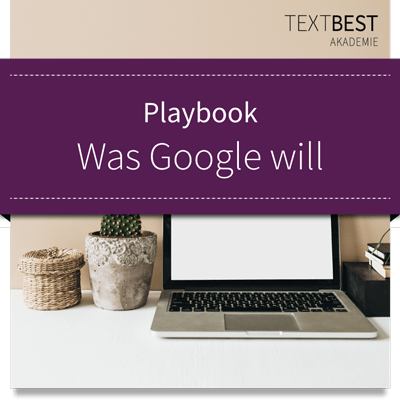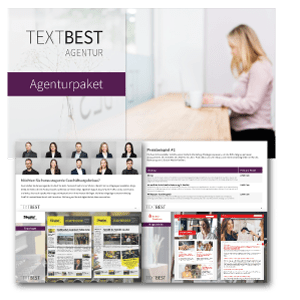So simpel und doch so genial: Pfeile sind für Infografiken und Illustrationen ein unverzichtbares grafisches Element. Im neuen Adobe-Illustrator-Tutorial zeigen wir, wie Sie Pfeile in Illustrator erstellen.
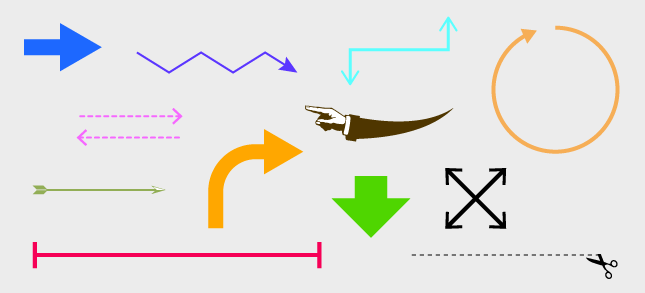
In Illustrator lassen sich Pfeile schnell und einfach erstellen.
Pfeile müssen Sie in Adobe Illustrator nicht selbst von Hand zeichnen. Vielmehr lässt sich jede Linie bequem über das Konturen-Menü mit den passenden Pfeilspitzen versehen. Zeichnen Sie dafür zunächst eine beliebige Linie mit dem Pfadwerkzeug oder dem Liniensegment-Werkzeug:
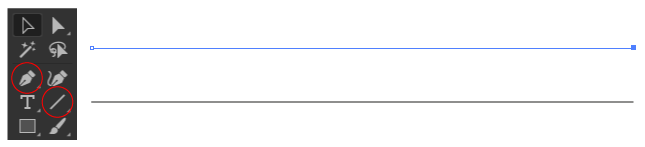
Eine Linie für einen Pfeil in Adobe Illustrator
Illustrator-Pfeile über das Konturen-Menü einstellen
Illustrator-Pfeile lassen sich im Menü Konturen aufrufen. Zu dem Menü gelangen Sie über den Reiter „Fenster“ mit einem Klick auf den Eintrag Kontur. Alternativ können Sie das Kontur-Fenster auch mit dem Shortcut STRG+F10 einblenden.
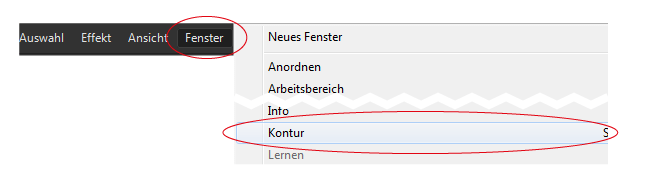
Das Kontur-Menü für Pfeile in Illustrator befindet sich im Reiter Fenster.
Beherrschen Sie schon einige Grundlagen in Adobe Illustrator, dürfte Ihnen das Kontur-Menü bereits bekannt sein. Wichtig für Illustrator-Pfeile sind hier die Einträge bei Pfeilspitzen, die direkt nach der Auswahl für gestrichelte Linien aufgelistet sind. Werden die Einträge nicht angezeigt, müssen Sie diese noch rechts oben über das Hamburger-Menü-Icon per Optionen einblenden aktivieren.
Im Kontur-Menü können Sie Pfeilspitzen für den Anfang und das Ende Ihrer Linie auswählen und die Größe der Pfeilspitze bestimmen. Weiterhin lässt sich über den Punkt Ausrichtung einstellen, ob die Illustrator-Pfeilspitze mit dem Ankerpunkt abschließt oder über diesen hinausragt.
Adobe-Illustrator-Tutorials: Die Einstellungsmöglichkeiten für Pfeilspitzen
Um Ihre Linie mit einer Pfeilspitze zu versehen, wählen Sie diese an. Klicken Sie anschließend auf die Auswahl neben dem Eintrag Pfeilspitzen und wählen Sie eine passende Option aus dem Dropdown-Menü aus. Das erste Menü bestimmt die Pfeilspitze für den Anfang, das zweite die Spitze für den Endpunkt Ihrer Linie. Mit einem Klick auf das Doppel-Pfeil-Icon ganz rechts vertauschen Sie die Auswahl von Anfangs- und Endpunkt.
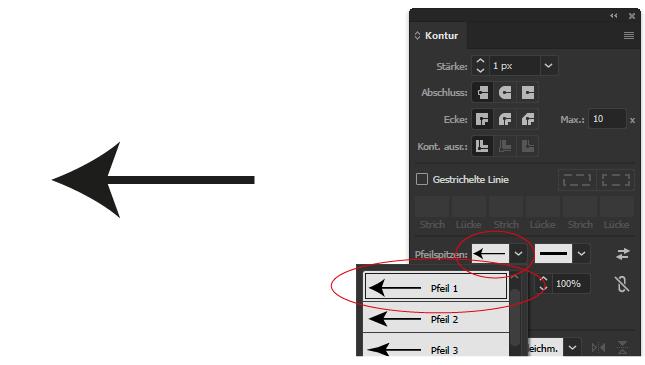
Auswahl einer Pfeilspitze im Kontur-Menü
Die Größe des Illustrator-Pfeils verändern
Ist Ihnen die Pfeilspitze im Verhältnis zur Linie zu groß? Dann passen Sie die Spitze einfach an. Über den Eintrag Skalieren können Sie einen neuen Wert für die Größe eingeben oder den vorhandenen Wert mit einem Klick auf die kleinen Pfeile vergrößern oder verkleinern. Mit einem Klick auf das Ketten-Icon ganz rechts übernimmt Illustrator die neue Größe automatisch für den Anfangs- und Endpunkt Ihrer Linie.
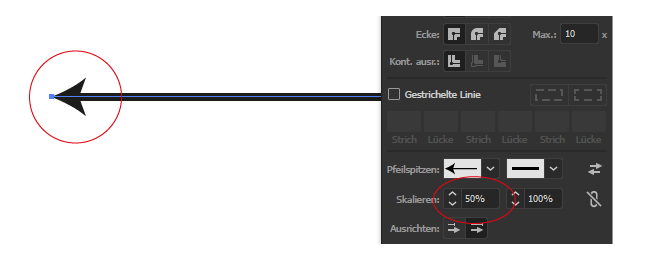
Über Skalieren lässt sich die Größe der Pfeilspitze anpassen.
Achtung: Sobald Sie die Kontur Ihrer Linie verstärken, vergrößert sich auch die Pfeilspitze. Die Größe müssen Sie dann gegebenenfalls nachträglich erneut über Skalieren anpassen.
Die Ausrichtung des Illustrator-Pfeils bestimmen
Möchten Sie Pfeile in Illustrator punktgenau in Ihrem Design einsetzen, kommt der Menüeintrag Ausrichten zum Einsatz. Sie bestimmen hier, ob die Pfeilspitze an den Linienendpunkten aufhört oder anfängt. Dadurch lässt sich je nach Gestaltungskonzept ein bündiger oder nicht-bündiger Abschluss mit anderen Flächen erreichen.
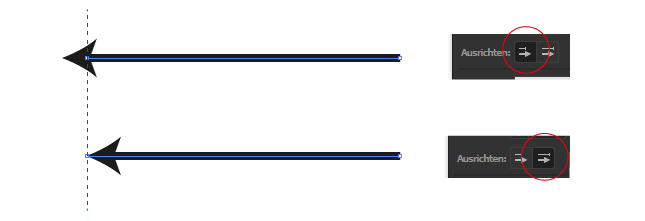
Der Effekt des Ausrichten-Eintrags im Kontur-Menü
Sie haben nun alle grundlegend wichtigen Einstellungsmöglichkeiten für Pfeile in Illustrator kennengelernt. Haben Sie eine Pfeilspitze auf einer Linie eingestellt, können Sie Ihren Pfeil natürlich frei gestalten. Die Farbe der Pfeilspitze richtet sich dabei immer nach der Konturenfarbe.
[ratings]